Cara Mengatasi IDM Yang Tidak Bisa Diresume
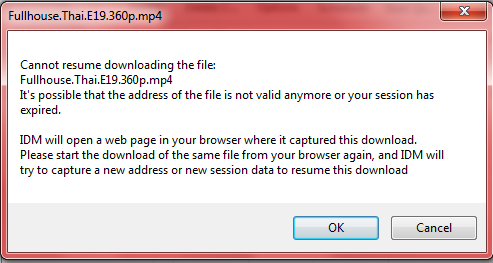
Mungkin sobat pernah mengalami hal ini, sobat sudah capek menunggu file yang sobat download, ternyata terjadi kesalahan dan file yang sobat download tidak mau di resume atau sobat mendownload file di internet namun ketika sudah berjalan beberaapa persen sobat memutuskan untuk berhenti mendownload dan melanjutkannya esok hari saja, tetapi pada saat sobat ingin melanjutkan/meresume hasil download yang kemarin ternyata file yang sobat download tidak bisa di resume. Hal ini juga saya alami, saya juga kesal ketika film yang saya download di internet kemarin tidak mau di resume. Saya browsing di internet untuk mengatasi hal ini dan akhirnya saya menemukan cara yang ampuh untuk mengatasi file di IDM yang tidak bisa di resume. Berikut cara mengatasi IDM yang tidak bisa di resume, simak baik-bai ya sob 1. Klik kanan pada file yang akan sobat resume lalu pilih properties 2. Masih pada jendela properties, copy link yang terdapat di kolom address dan pastekan pada browser sobat. Hal ini ber




